Windows, Mac, Android ve iPhone'da Silinen Video Kurtarma Nasıl Yapılır?
Yayınlanan: 2022-09-15Android/Mac/Windows/iOS'ta silinen videoları zahmetsizce kurtarabilirsiniz. Silinen videoları geri getirmenin en iyi yollarını öğrenmek için tek yapmanız gereken bu makaleyi okumak.
Yanlış bir tıklama, video olarak sakladığınız değerli bir hafızanızı çalabilir. Eh, bazı videolar silinmek için tasarlanmamıştır ve onları sonsuza kadar korumak istersiniz. Bu değerli kayıtları kaybetmek acı verici görünüyor. Ancak iyi haber şu ki, bu makalede paylaşacağımız hızlı ve kolay silinen video kurtarma yöntemleriyle kaybolan videoları kurtarabilirsiniz.
Evet, okuduklarınız çok mümkün. Android/Mac/Windows/iPhone'da silinen videoları zahmetsizce kurtarabilirsiniz. Ancak, kayıp videolarınızın kurtarılabilir durumda kalmasını sağlamak için öncelikle belirli en iyi uygulamaları izlemelisiniz. Bunları aşağıda paylaşıyoruz.
Silinen Video Kurtarma için En İyi Uygulamalar
Silinen videolarınızı kolayca kurtarılabilir durumda tutmak için aşağıdakileri sağlamalısınız.
- Silinen videoyu kaydettiğiniz cihaza yeni veriler yazmayın. Yeni veri yazmak, kurtarmak istediğiniz videonun hala mevcut olabileceği alanın üzerine yazar.
- Veri kurtarmayı mümkün olduğunca erken başlatın, aksi takdirde silinen videoyu kurtarma şansınız çok fazla olmayabilir.
Artık bir video yanlışlıkla silinir silinmez ne yapmanız gerektiğini bildiğinize göre, onu çeşitli platformlarda nasıl kurtaracağımızı öğrenelim.
Windows'ta Silinen Video Kurtarma
Windows bilgisayarınızda silinen videoları kurtarmak için kullanabileceğiniz çeşitli yöntemler.
Yöntem 1: Geri Dönüşüm Kutusu'nu kullanarak Windows için silinen videoyu kurtarın
Windows, silinen dosyaları geçici olarak Geri Dönüşüm Kutusu'nda saklar, böylece isterseniz onları kurtarabilirsiniz. Aşağıda, bilgisayarınızdaki Geri Dönüşüm Kutusu'ndan silinen videoları nasıl kurtaracağınız anlatılmaktadır.
- Açmak için masaüstünde bulunan Geri Dönüşüm Kutusu simgesine iki kez tıklayın.
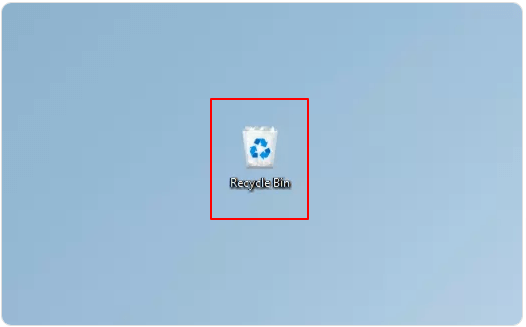
- Geri yüklemek istediğiniz videoyu bulun.
- Kurtarmak istediğiniz videoya sağ tıklayın ve içerik menüsünden Geri Yükle'yi seçin.
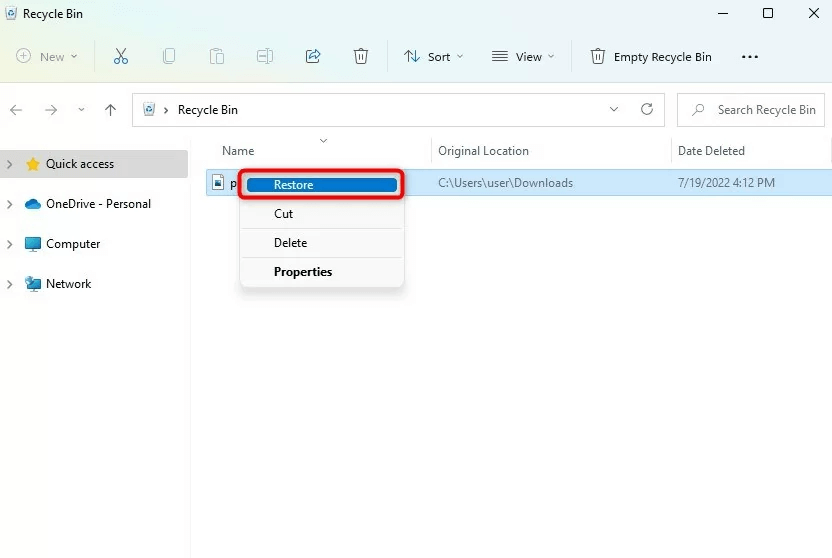
Yukarıdaki adımlar, silinen videoyu orijinal konumuna geri yükler. Ancak, Shift+Delete Windows kısayolunu kullanarak kalıcı olarak kaldırdıysanız, Geri Dönüşüm Kutusu aracılığıyla silinen video kurtarmanın mümkün olmadığını unutmamalısınız. Geri Dönüşüm Kutusu'ndan kurtaramazsanız, kaybolan videoyu geri yüklemek için başka yöntemler olduğu için cesaretinizi kaybetmeyin.
Ayrıca Okuyun: Windows'tan Silinen Fotoğraflar Nasıl Kurtarılır
Yöntem 2: Windows için silinen videoyu kurtarmak için dosya geçmişi yedeğini kullanın
Birçok Windows kullanıcısı, önemli dosyalarını güvende tutmak için dosya geçmişi seçeneğini kullanır. Siz de bu kullanıcılardan biriyseniz, kalıcı olarak silinen videoları kurtarmak için dosya geçmişi yedeğini kullanabilirsiniz. Nasıl yapılacağı aşağıda açıklanmıştır.
- Bilgisayarınızda Denetim Masası'nı arayın ve açın.
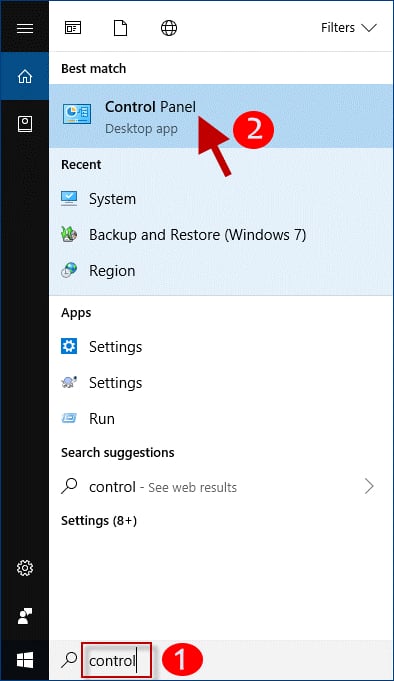
- Denetim Masasında bulunan seçeneklerden Sistem ve Güvenlik'i seçin.
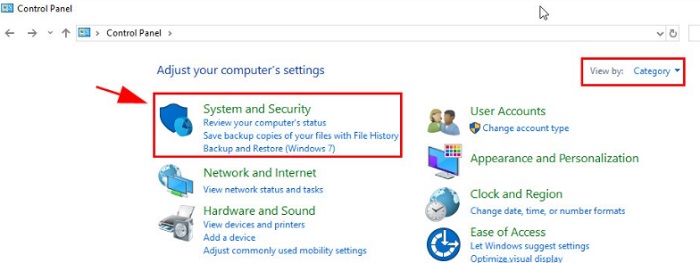
- Dosya Geçmişi'ni seçin ve ardından Kişisel dosyaları geri yükleme seçeneğine tıklayın.
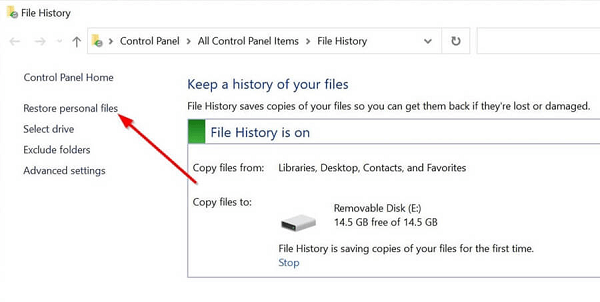
- Video dosyasının konumuna gidin.
- Silinen videoyu mevcut yedeklerde bulmayı deneyin.
- Geri yüklemek istediğiniz video dosyasına tıklayın.
- Dosya Geçmişi penceresinin altında bulunan geri yükleme simgesine tıklayın.
Yöntem 3: Bir kurtarma uygulaması edinin
Kayıp videoları geri yüklemenize yardımcı olmak için piyasada birkaç yasal silinmiş video kurtarma uygulaması mevcuttur. Gerekli videoyu kurtarmak için bu tür herhangi bir veri kurtarma uygulamasını kullanabilirsiniz. Hangi uygulamayı kullanacağınız konusunda kafanız karıştıysa, en iyi veri kurtarma yazılımı listesinden birini seçebilirsiniz.
Mac için Silinen Videoyu Kurtar
Mac'te silinen video kurtarma için aşağıdaki yöntemleri takip edebilirsiniz.
Yöntem 1: Silinen videoyu Çöp Kutusu'ndan kurtarmayı deneyin
Mac, silinen klasörleri veya dosyaları Çöp Kutusuna taşır ve siz Çöp Kutusunu temizleyene kadar geri yüklenmek üzere kullanılabilir durumda kalırlar. Bu nedenle, Mac için silinen videoyu Çöp Kutusundan kurtarma adımları aşağıdadır.
- İçeriğini görüntülemek için Çöp Kutusu simgesini tıklayın.
- Geri yüklemek istediğiniz videoyu bulun.
- Videoyu sağ tıklayın ve orijinal konumuna geri koyun .
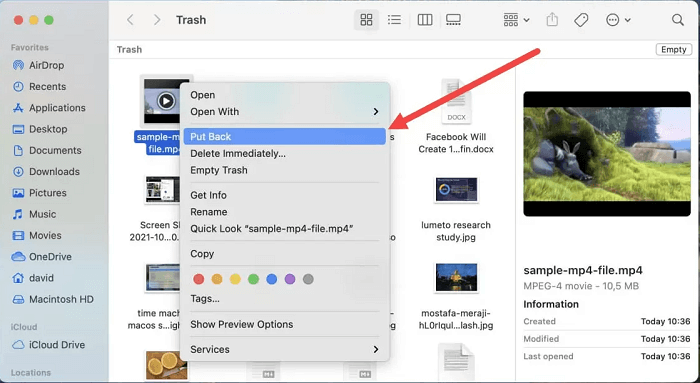
Yöntem 2: Fotoğraflar uygulaması aracılığıyla Mac'ten silinen videoyu kurtarın
Videolarınızı yönetmek için bu uygulamayı kullanıyorsanız, Silinen video kurtarma için Fotoğraflar uygulamasını kullanabilirsiniz. Bunu yapmak için talimatlar aşağıdadır.
- Fotoğraflar uygulamasını açın.
- Son Silinenler klasörüne gidin ve onu seçin.
- Kurtarmayı planladığınız videoyu seçin.
- Videoyu kitaplığınıza geri yüklemek için Kurtar'a tıklayın.
Ayrıca Okuyun: Silinen Fotoğraflar Kamera SD Kartından Nasıl Kurtarılır
Yöntem 3: Mac için silinen videoyu kurtarmak için Time Machine Yedekleme'yi kullanın
Time Machine Backup ayrıca Mac'te silinen video kurtarma için bir ortam görevi görür. Bunu yapmak için şu adımları takip edebilirsiniz.
- Komut ve Ara Çubuğu tuşlarını kullanarak Spotlight'ı başlatın.
- Time Machine'i girin ve Return tuşuna basın.
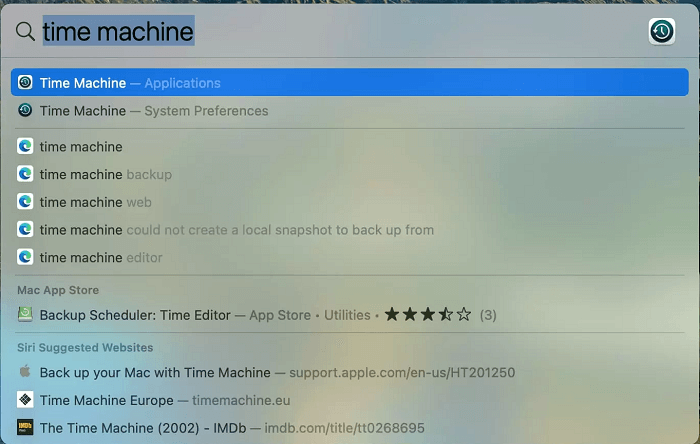
- Videolarınızı içeren klasöre gidin ve zaman çizelgesini kullanarak bunları seçin.
- Kurtarma için videoyu seçin.
- Mac için silinen videoyu kurtarmak için Geri Yükle seçeneğini seçin.
Yöntem 4: Mac için silinmiş bir video kurtarma uygulamasını deneyin
App Store, Mac için silinen videoları kurtarmak için çok sayıda uygulamaya sahiptir. Yanlışlıkla kaldırılan videoları geri yüklemek için herhangi bir yasal uygulamayı deneyebilirsiniz. Bu uygulamalardan bazıları Disk Drill, EaseUS Data Recovery ve Wondershare Recoverit Data Recovery for Mac'i içerir.

Android için Silinen Videoları Kurtar
Herhangi bir önemli videoyu yanlışlıkla Android cihazınızdan silerseniz paniğe kapılmanıza gerek yoktur. Kaybolan videoyu geri almak için bu kolay kurtarma yöntemlerini takip edebilirsiniz.
Yöntem 1: Videoyu Çöp Kutusu'ndan kurtarın
Birçok telefon, silinen öğeleri geçici olarak bir Çöp Kutusu veya Son Silinenler klasöründe saklar. Aşağıda Android için silinen videoların oradan nasıl kurtarılacağı anlatılmaktadır.
Not: Silinen video kurtarma adımları, üreticiye bağlı olarak biraz değişebilir. Onları doğru takip etmek için biraz doğaçlama yapmak gerekiyor.
- Galeri uygulamasını başlatın.
- Albümler sekmesine gidin.
- Aşağıya doğru kaydırın ve Çöp Kutusu'nu başlatın.
- Kurtarmak istediğiniz videoya uzun basın ve Geri Yükle'ye tıklayın.
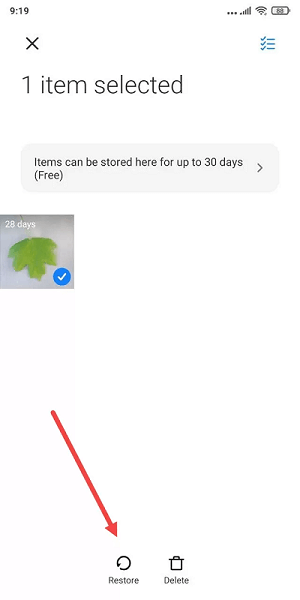
Not: Silinen videolar Çöp Kutusu'nda yalnızca 30 gün kalır. Bu nedenle, söz konusu süre sona ermeden onları geri almalısınız.
Yöntem 2: Bir bulut yedeği kullanarak Android için silinen videoları kurtarın
Google Fotoğraflar gibi uygulamalar videoları otomatik olarak buluta yükler. Bu nedenle, yanlışlıkla videoları sildiğinizde silinen video kurtarma daha kolay hale gelir. Videoları Google Fotoğraflar'dan kurtarmak için bu adımları uygulayabilirsiniz.
- Google Fotoğraflar uygulamasını başlatın.
- Yanlışlıkla sildiğiniz videoyu bulun.
- Kurtarmak istediğiniz videoyu seçin.
- Videoyu cihazınıza almak için üç dikey noktaya dokunun ve İndir'i seçin.
Yöntem 3: Android'de silinen videoları kurtarmak için bir uygulama kullanın
Videoları kurtarmak için Play Store'dan silinmiş bir video kurtarma uygulaması alabilirsiniz. Hangi uygulamayı kullanacağınızdan emin değilseniz, videonuzu geri yüklemek için Android için bu veri kurtarma uygulamalarından birini seçebilirsiniz.
Ayrıca Okuyun: En İyi Ücretsiz Fotoğraf Kurtarma Yazılımı
iOS için Silinen Videoları Kurtar
iOS cihazınızdan yanlışlıkla bir videoyu sildiyseniz, işte en etkili silinen video kurtarma yöntemleri.
Yöntem 1: Videoyu telefonunuzun en son silinen klasöründen geri yükleyin
Fotoğraflar uygulamasını kullanarak kaldırırsanız, iPhone'unuz silinen videoları en son silinen klasöre taşır. Ancak, Mac için silinen videoları, silindikten sonraki 40 gün içinde kurtarmalısınız, aksi takdirde son silinen klasörden kaldırılırlar. Geri yüklemek istediğiniz videoyu kurtarmak için bu adımları uygulayabilirsiniz.
- Fotoğraflar uygulamasını açın.
- Albümler'e gidin ve Yardımcı Programlar bölümünden Son Silinenler'i seçin.
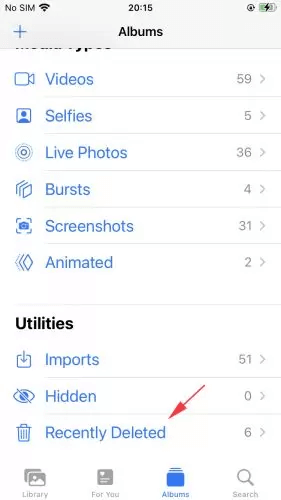
- Yanlışlıkla sildiğiniz videoya dokunun ve geri yüklemek için Kurtar'ı seçin.
Yöntem 2: Videoyu bulut yedeklemesinden geri yükleyin
Silinen videoları iCloud'dan veya yerel bulucu/iTunes yedeklemesinden kurtarabilirsiniz. Aşağıda, bu yedeklemelerin her ikisinden de videoları geri yüklemek için ayrıntılı adımlar verilmiştir.
Videoları iCloud'dan kurtarma adımları
- iCloud.com'a gidin .
- Kimlik bilgilerinizle iCloud'a giriş yapın.
- İndirmek istediğiniz videoyu seçin.
- İCloud penceresinin sağ üst köşesinde bulunan İndir seçeneğini seçin ve basılı tutun.
- Orijinal videoyu mu yoksa düzenlenmiş sürümünü mi indirmek istediğinizi seçin.
- Mac için silinen videoyu kurtarmak için İndir'i seçin.
Yerel bulucu/iTunes yedeklemesinden videoları kurtarma adımları
- Finder'ı açın.
- Mac'inizi ve iPhone'unuzu bağlayın.
- Sol bölmede bulunan konumlardan iPhone'unuzu seçin.
- Yedeklemeyi Geri Yükle'yi seçin ve ardından kurtarılacak videoyu içeren en son oluşturulan yedeği seçin.
- Silinen video kurtarma işlemini tamamlamak için Geri Yükle'ye tıklayın.
Yukarıda, Windows, Mac, iOS ve Android için silinen videoları kurtarmak için ayrıntılı bir kılavuz vardı. Şimdi, varsa şüphelerinizi gidermek için silinen videolar ve bunların kurtarılmasıyla ilgili sık sorulan bazı soruları yanıtlayalım.
Sıkça Sorulan Sorular
Bu bölümde, silinen video kurtarma hakkında sahip olabileceğiniz tüm soruları yanıtlıyoruz.
S1. Kalıcı olarak silinen videoları kurtarabilir miyim?
Windows/Mac/iOS/Android için silinmiş bir video kurtarma uygulamasını kullanarak kalıcı olarak kaldırılan videoları kurtarmak mümkündür.
S2. Aylar önce silinen videoları kurtarmak mümkün mü?
Aylar önce silinen bir videoyu, üzerine yeni veriler yazıp yazmadığına bağlı olarak kurtarabilirsiniz. Yeni veriler üzerine yazılırsa, silinen videoları kurtarmak zorlaşır.
S3. Yedekleme olmadan silinen video kurtarma mümkün mü?
Bazı özel veri kurtarma yazılımlarını kullanarak silinen videoları yedeklemeden kurtarabilirsiniz. Ancak, yalnızca meşru bir tane seçmek için kurtarma yazılımı seçerken çok dikkatli olmalısınız.
S4. Önemli videoların kaybolması nasıl önlenir?
Değerli videoları kaybetmemek için aşağıdaki işlemleri yapabilirsiniz.
- Video yedeklerini güvenli bir yerde oluşturun ve saklayın.
- Videoları birden fazla hafıza kartında/konumda saklayın.
- Videoları depolamak için bulut depolama hizmetlerini kullanın.
- Eski videoları yanlışlıkla silmek için yanlış düğmeye basmamak için video kaydederken dikkatli olun.
S5. Önemli videoların kaybolmasına ne sebep olur?
İşte önemli videoları kaybetmenizin bazı nedenleri.
- Videoları yanlışlıkla silme
- Cihazlarınıza kötü amaçlı yazılım bulaşıyor
- Güç kesintisi veya arızası
- Depolama aygıtında mekanik hasarlar
- Cihazın yazılımı bozulur
Ayrıca Okuyun: Windows'ta Silinen Dosyalar Nasıl Kurtarılır
Silinen Video Kurtarma Başarıyla Yapıldı
Bu makale, Windows, Mac, iOS ve Android için silinen videoları kurtarmanın çeşitli yolları hakkında bilgi vermektedir. Değerli videolarınızı sorunsuz bir şekilde geri yüklemek için bunları kullanabilirsiniz.
Silinen videoları geri yüklemek için başka daha iyi yöntemler biliyorsanız veya bu yazıyla ilgili sorularınız/önerileriniz varsa, sadece bir yorum uzağınızdayız.
Yakında başka bir teknik rehberle görüşürüz, o zamana kadar teknoloji anlayışınızı artırmak için bu blogdaki diğer gönderilere göz atabilirsiniz.
